百度网盘批量转存步骤 百度云网盘如何转存文件
更新时间:2022-09-22 14:14:27作者:huige
许多小伙伴都喜欢通过百度云网盘来上传存储各种文件,有时候想要将一些文件转存发送给某个好友,这难倒了很多用户,那么百度云网盘如何转存文件给好友呢,针对此问题,本文这就给大家介绍一下百度网盘批量转存步骤给大家参考吧。
具体方法如下:
1、首先我们登录上自己的百度云账号。
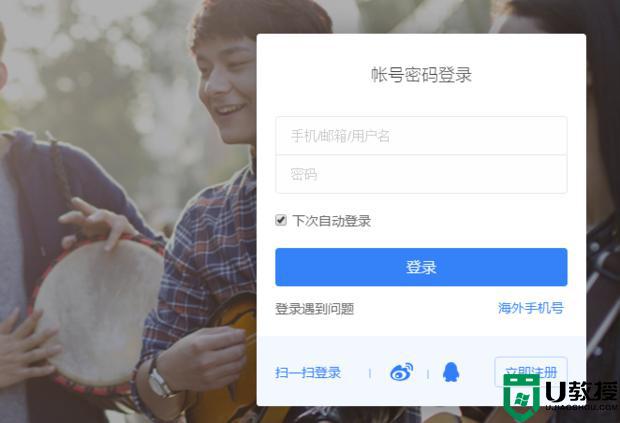
2、找到你想要分享的文件,打上勾。
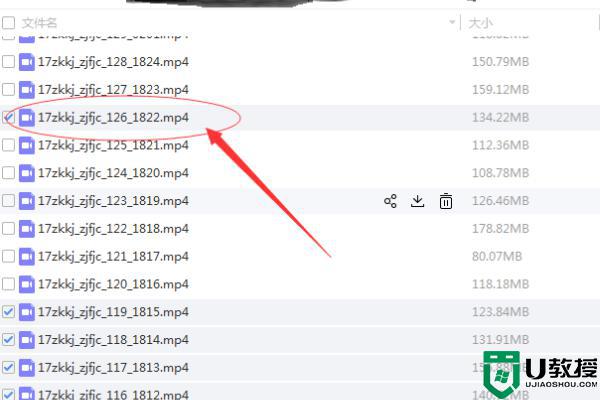
3、然后再点击分享。
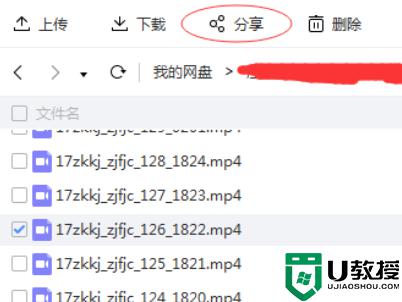
4、选择点击分享给好友的按钮。
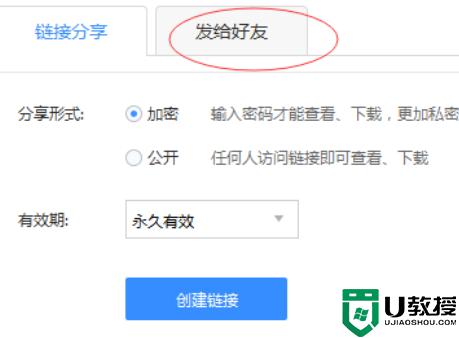
5、选择需要文件的好友,好友就在我们通讯录里面。
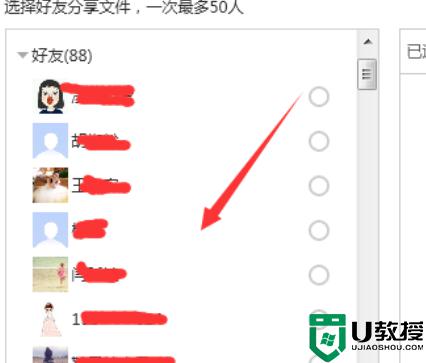
6、找到我们的好友后,点击发送就可以了。
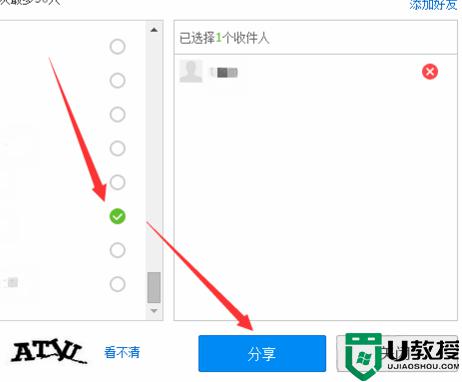
以上给大家讲解的就是百度云网盘如何转存文件的详细内容,有需要的用户们可以学习上面的方法步骤来进行操作就可以了。
百度网盘批量转存步骤 百度云网盘如何转存文件相关教程
- 百度网盘的资源怎么转到夸克 百度网盘的资料如何转存到夸克网盘
- 百度网盘文件怎么保存到电脑 百度网盘里的文件怎么导出来
- 百度网盘里的文件如何转到u盘 百度网盘的文件怎样传到u盘
- 百度网盘上的文件怎么保存到电脑 如何将百度网盘的文件下载到电脑
- 百度网盘与百度云区别详情
- 怎样把百度网盘的文件保存到电脑 如何把百度网盘的文件下载到电脑
- 百度网盘怎么下载文件夹丨百度网盘下载文件夹图解
- 百度网盘与百度云区别详情
- 百度网盘怎么传输文件丨百度网盘传输文件图解
- 百度网盘下载的文件在哪 百度网盘下载的文件路径介绍
- 5.6.3737 官方版
- 5.6.3737 官方版
- Win7安装声卡驱动还是没有声音怎么办 Win7声卡驱动怎么卸载重装
- Win7如何取消非活动时以透明状态显示语言栏 Win7取消透明状态方法
- Windows11怎么下载安装PowerToys Windows11安装PowerToys方法教程
- 如何用腾讯电脑管家进行指定位置杀毒图解

